[ad_1]
在配置WooCommerce定期付款或以其他方式在您的WordPress网站上设置定期付款方面寻求帮助吗?
定期付款为您提供可靠的现金流,并使客户更容易支付账单。 幸运的是,存在一些用于配置定期付款系统的插件和第三方解决方案。
在这篇文章中,我们将向您展示如何使用官方的WooCommerce订阅插件设置灵活的定期付款。
WooCommerce订阅是一种功能强大的解决方案,就其功能而言,可能是最强大的解决方案。 但是,扩展费用为每年199美元。
如果这超出了您的价格范围,或者您只是对替代品更感兴趣,我们还将为WordPress定期付款提供免费的解决方案,从而消除了使用WooCommerce的需要。
如何使用WooCommerce订阅设置WooCommerce定期付款
如果您想设置WooCommerce定期付款,最好的选择是使用官方 WooCommerce订阅插件。 该插件最初是由第三方开发人员启动的,但WooCommerce团队于2019年将其收购,因此现在直接属于WooCommerce的保护范围。
WooCommerce订阅扩展每年的费用为199美元,并链接到其他许多插件和扩展,例如Stripe,WooCommerce Payments和WooCommerce的Braintree扩展。
#e初学者:如何使用#WooCommerce⏲️?设置定期#付款
这是设置方法…
1.安装并激活WooCommerce订阅
要开始该过程,请打开WordPress信息中心(带有 已安装WooCommerce)。
转到WooCommerce→扩展。
搜索或浏览“订阅”扩展。 单击从$ 199按钮。 这将引导您完成购买和安装过程。
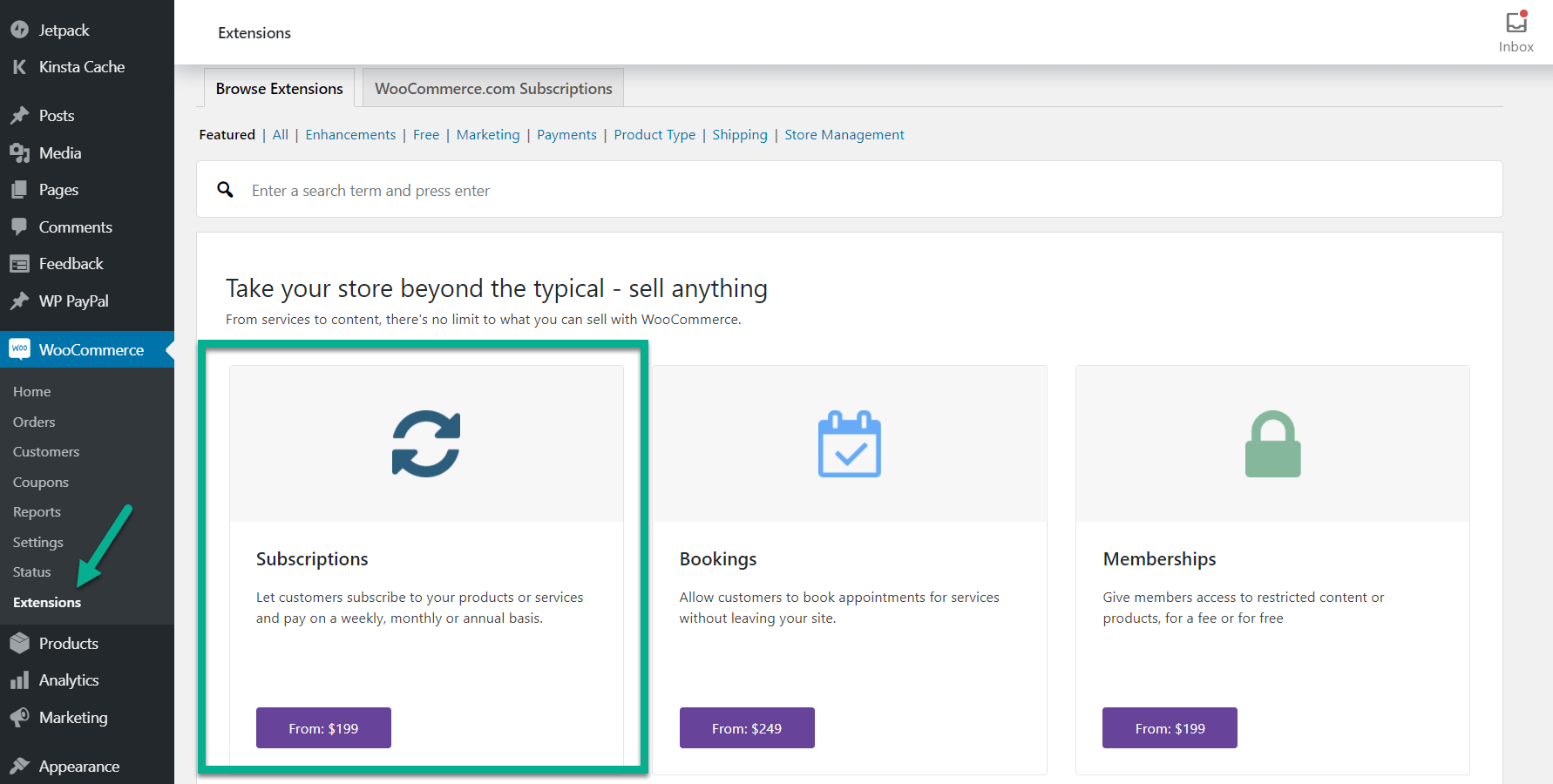
2.创建新的定期付款产品
激活WooCommerce订阅扩展后,转到产品→所有产品以向该项目添加重复付款选项。 您也可以从头开始创建项目。
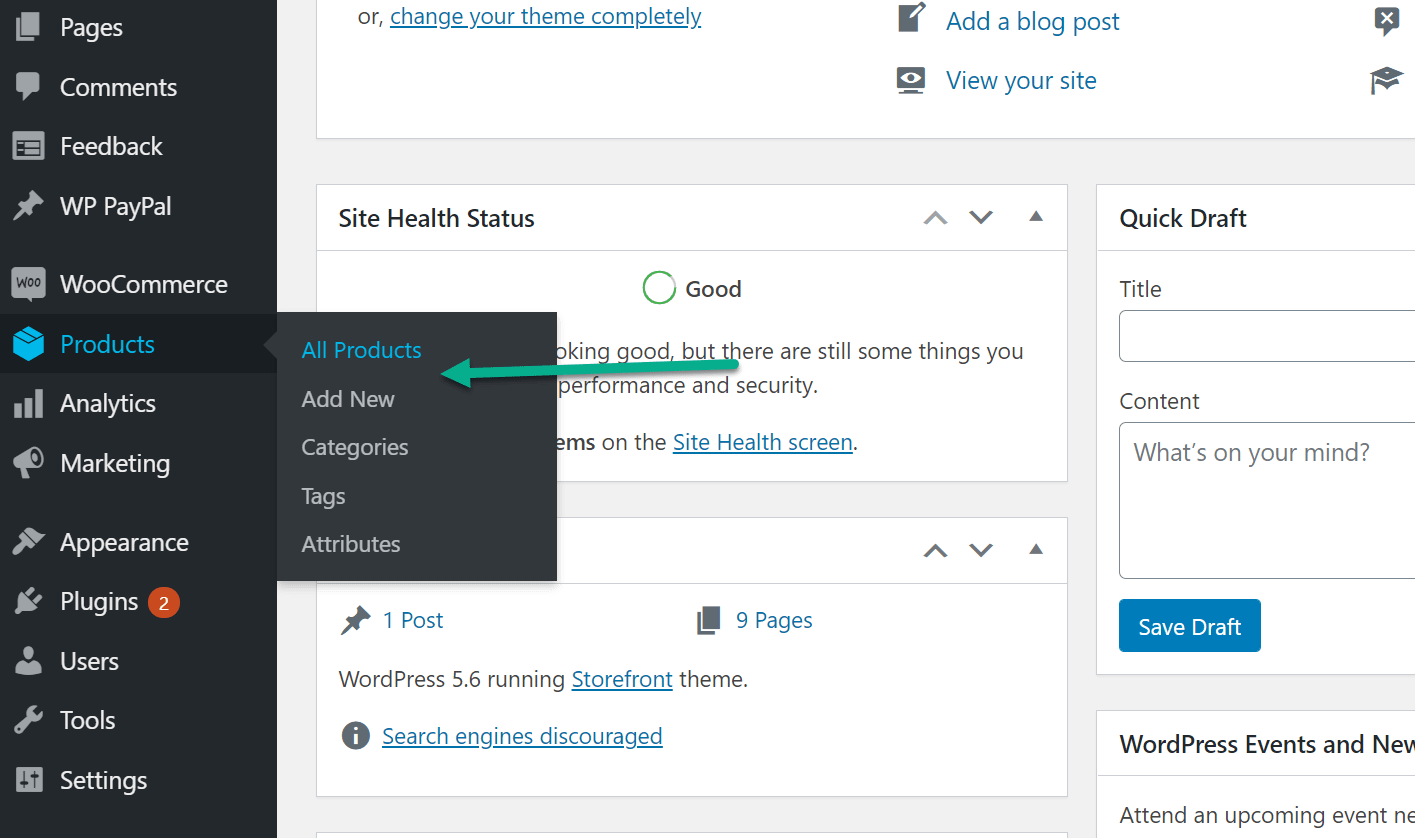
将产品命名为所需名称,然后填写其他信息,例如“描述”字段。 在本例中,我将出售“每月俱乐部的T恤”,该T恤会偶尔发送T恤以换取定期付款。
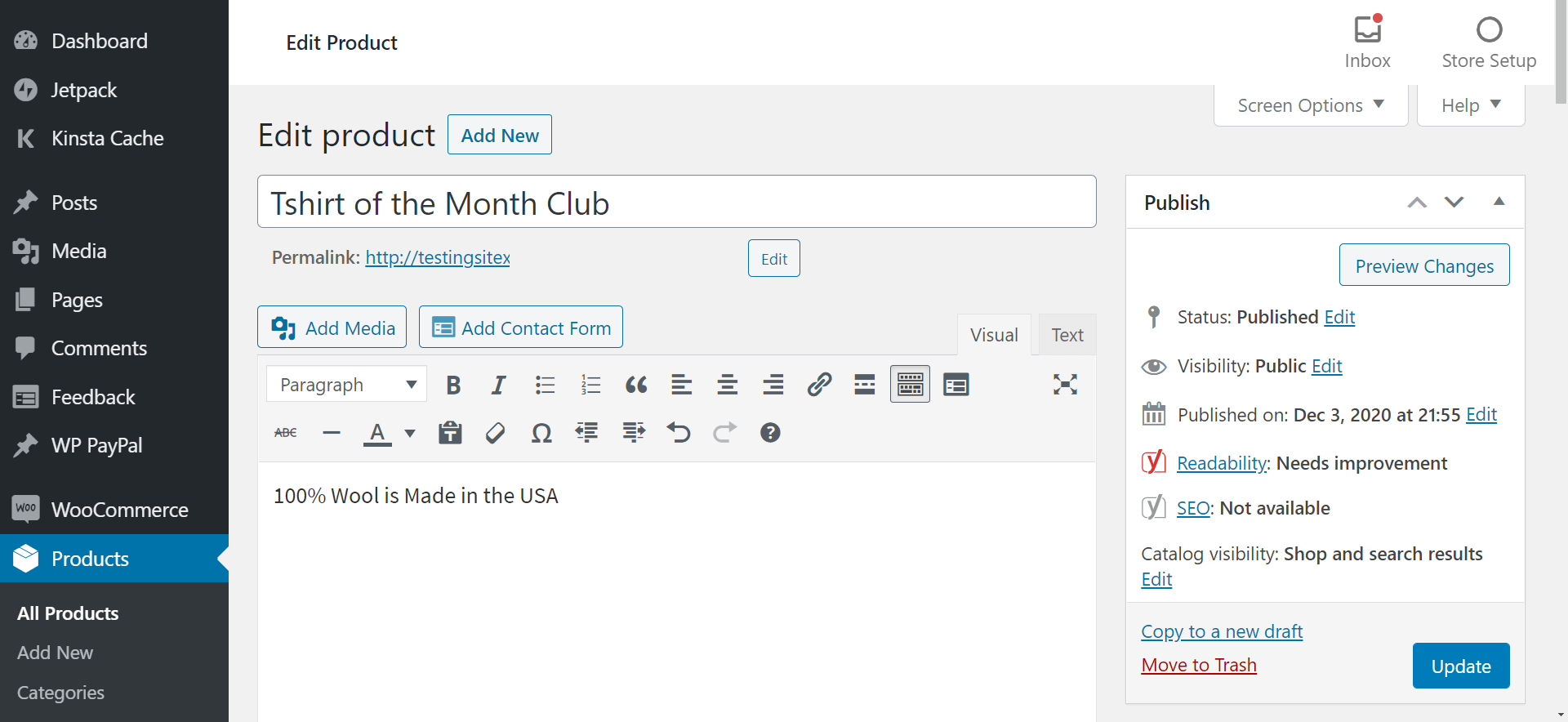
向下滚动到产品数据框。
选择下拉菜单以选择产品类型。
现在已经安装了WooCommerce订阅扩展,您应该会看到简单订阅产品类型。
选择那个。
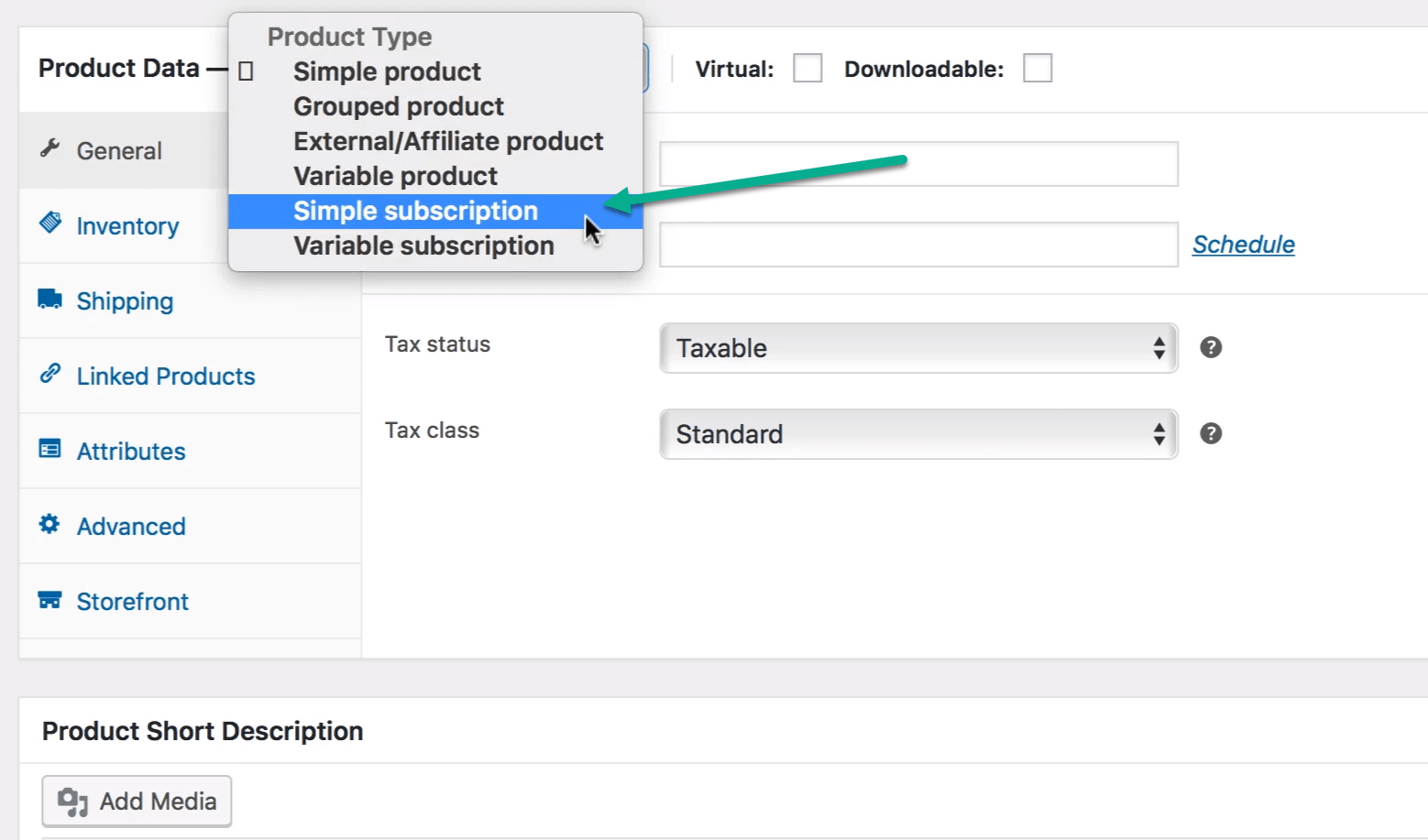
“简单订阅”产品类型显示诸如价格,长度(付款期限)以及是否要添加免费试用版之类的字段。
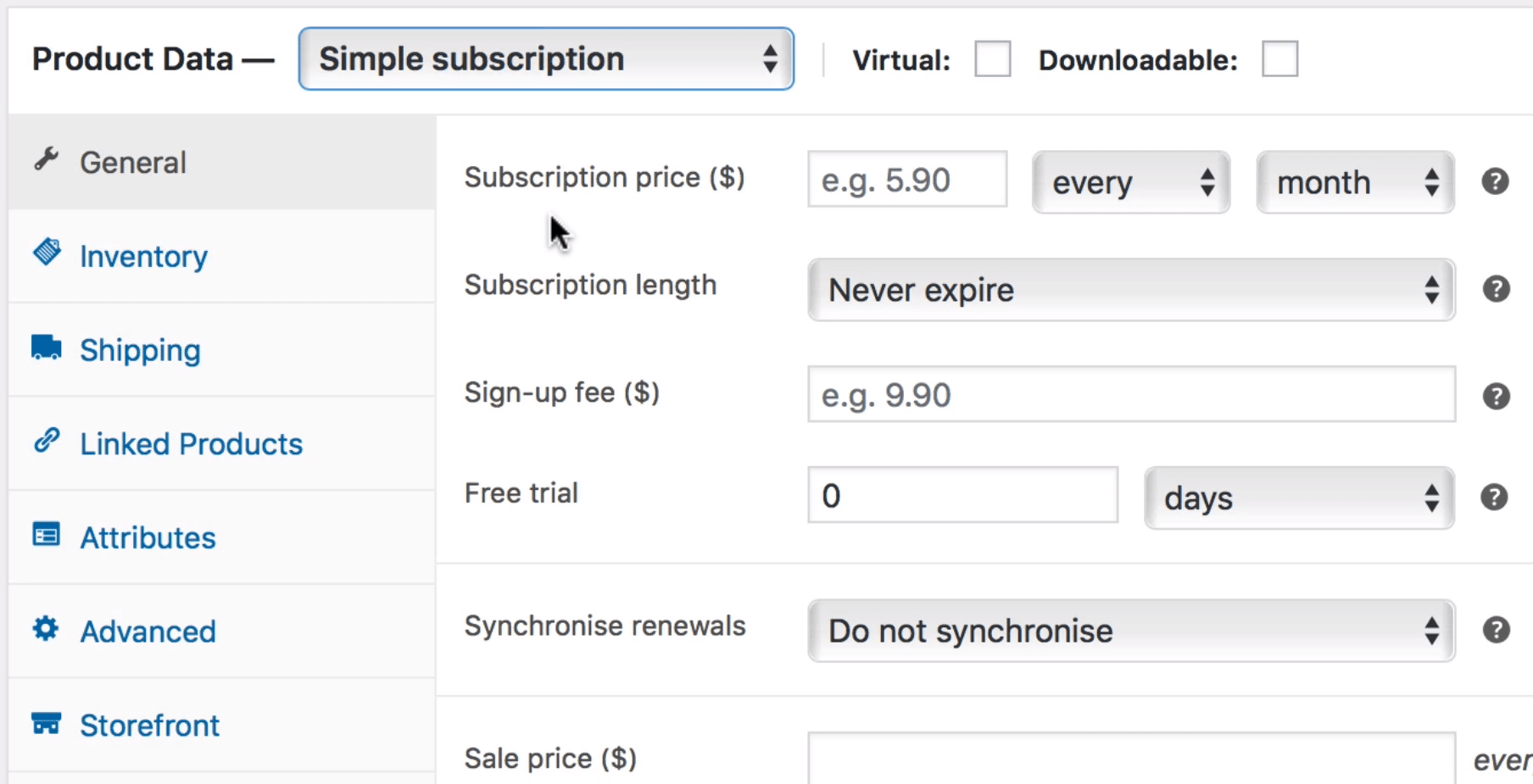
填写最适合您的WooCommerce定期付款的字段。
例如,我们可以将订阅价格设置为每三个月$ 30。 订阅永不过期,并且需要支付少量的注册费用。
还有许多其他配置需要配置。 您还可以将变量订阅产品类型设为更多高级功能。
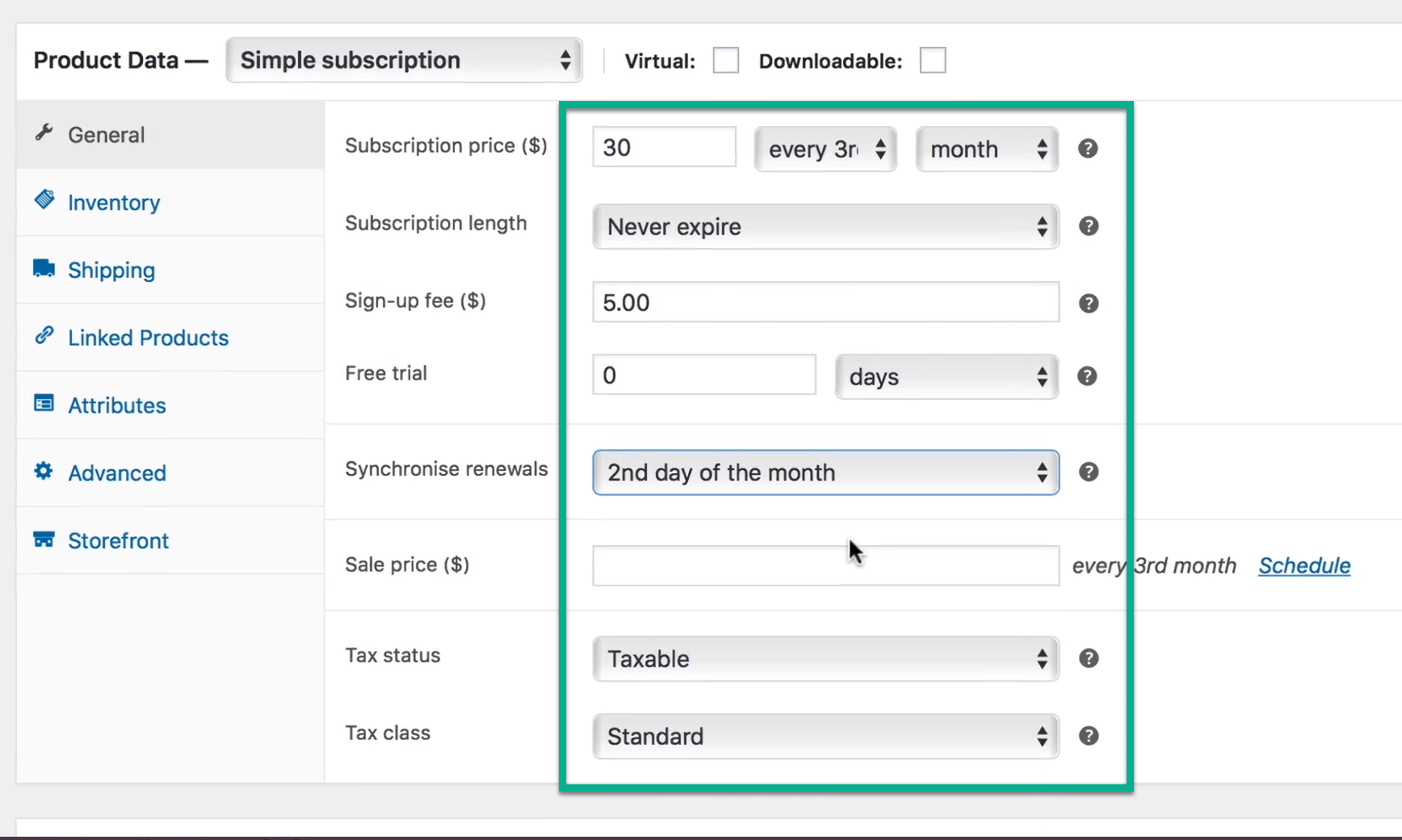
确保发布产品以在前端看到它。 现在,您可以转到该产品页面并看到“立即注册”按钮,以及您在该产品页面上放置的所有其他产品详细信息。
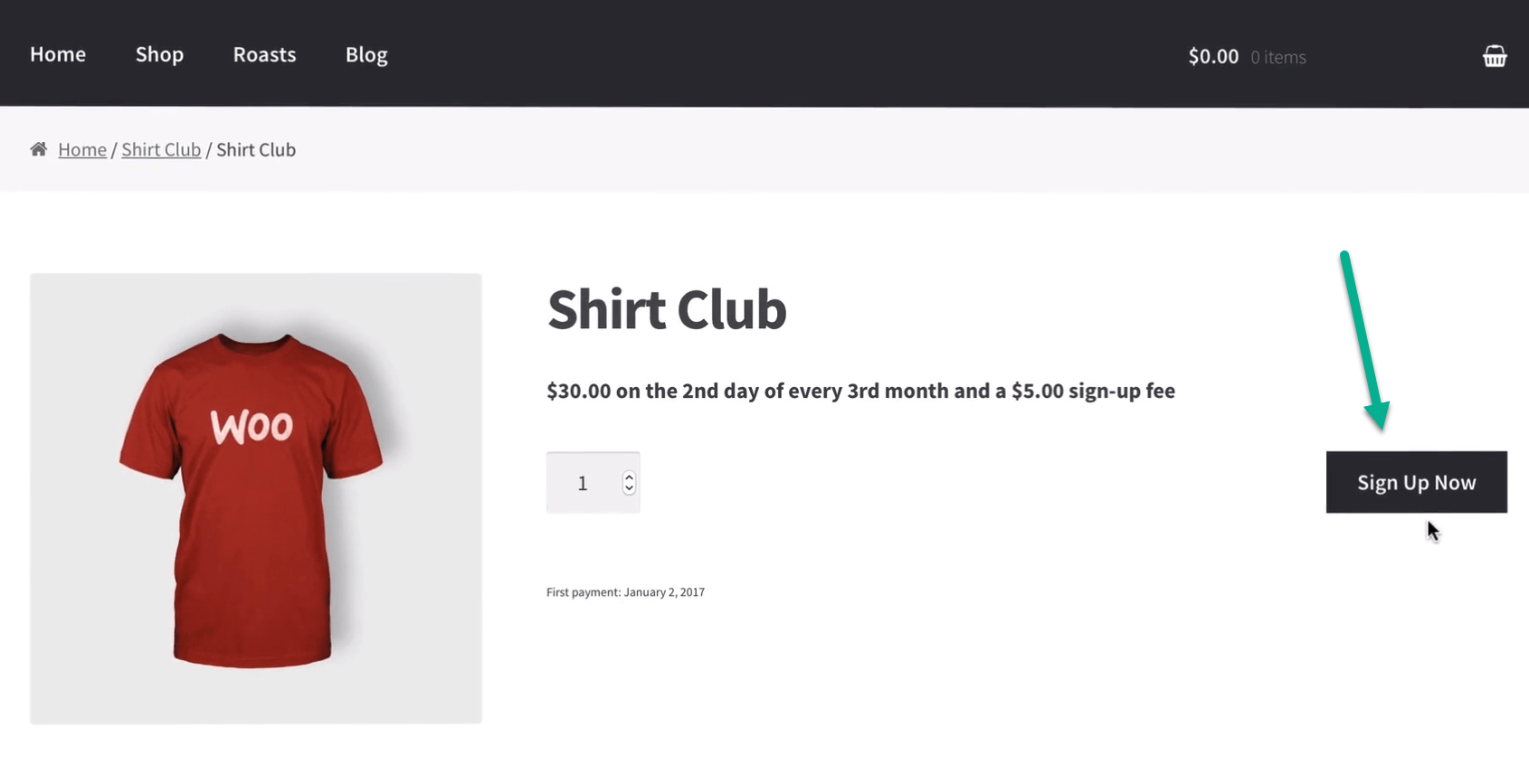
注意:WooCommerce必须完全配置有类似Stripe的付款网关才能开始处理WooCommerce定期付款。 阅读我们的 建立WooCommerce商店的指南 如果你有任何问题。 您也可以从我们的产品中受益 关于最佳WooCommerce付款的文章 网关。
如何在没有WooCommerce的情况下免费设置WordPress定期付款
不幸的是,很难为WooCommerce找到可靠的免费解决方案。 但是,如果您愿意跳过WooCommerce,则可以使用一些不错的免费解决方案来使用PayPal设置定期付款。
我们将使用 WP PayPal插件 做到这一点。 该插件提供与您的PayPal帐户的直接连接,并且包含接受常规付款或定期订阅的设置。
设置方法如下:
1.安装插件
首先,请安装并激活插件以继续。 如果您对安装WordPress插件有任何疑问, 在此处查看有关该主题的指南。
当前版本:1.2.2.6
上次更新时间:2020年12月24日
WP 5.3+要求
2.配置基本详细信息
激活插件后,通过转到WordPress仪表板中的WP PayPal→设置来访问插件设置。

这是您需要配置的主要页面。 请记住,您必须已经有一个PayPal商业帐户才能正常工作。
填写以下字段:
- PayPal商家ID(如果需要,请参见以下说明)
- 贝宝电子邮件
- 货币代码
PayPal电子邮件是与您的PayPal帐户关联的电子邮件。 如果您希望在不实际收取任何费用的情况下查看付款方式,也可以选中“启用测试模式”框。 这样一来,您就可以在网站的前端处理测试付款,而无需任何实际金钱的交易。
做出选择后,请确保单击“保存更改”按钮。
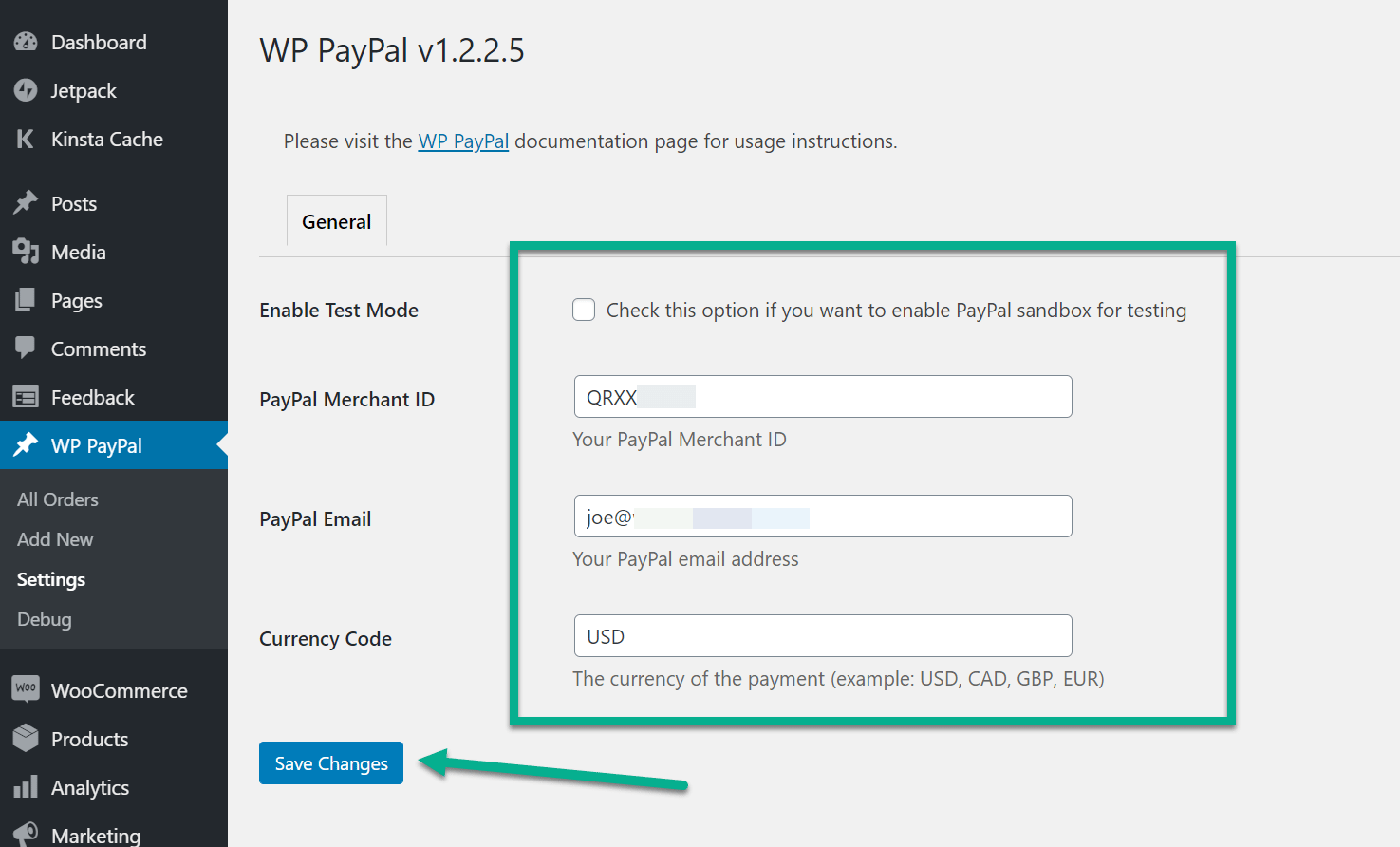
?提示:在哪里可以找到您的PayPal商家ID:
首先登录您的PayPal商业帐户。
在PayPal信息中心的右上角单击您的姓名或公司名称。 这将显示配置文件和帐户选项卡。
选择帐户设置选项。
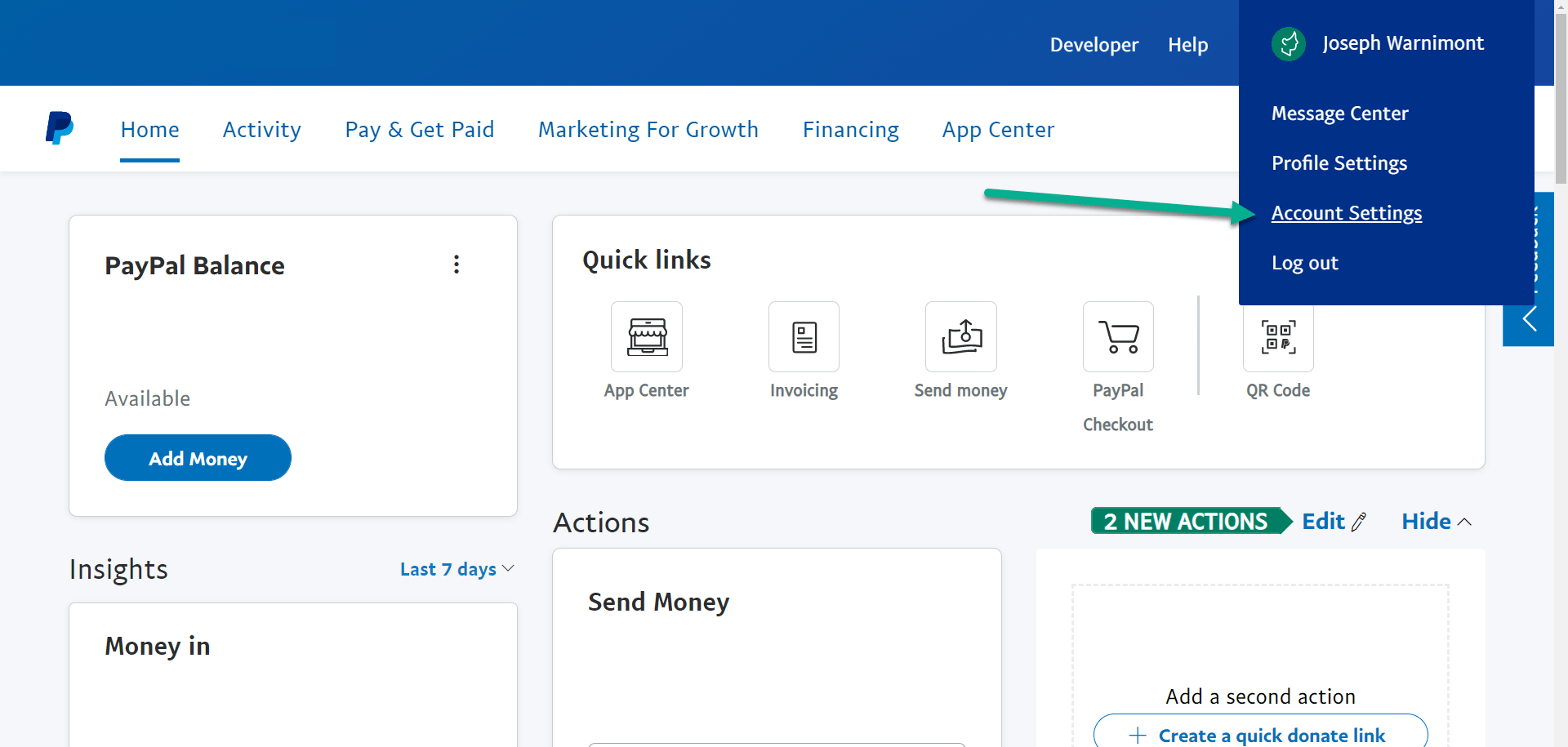
在“帐户设置”下,找到“业务信息”选项卡。 点击那个。
在这里,您会看到一些商家信息,包括PayPal商家ID。 复制该ID并将其粘贴回WordPress仪表板中正确的WP PayPal字段中。
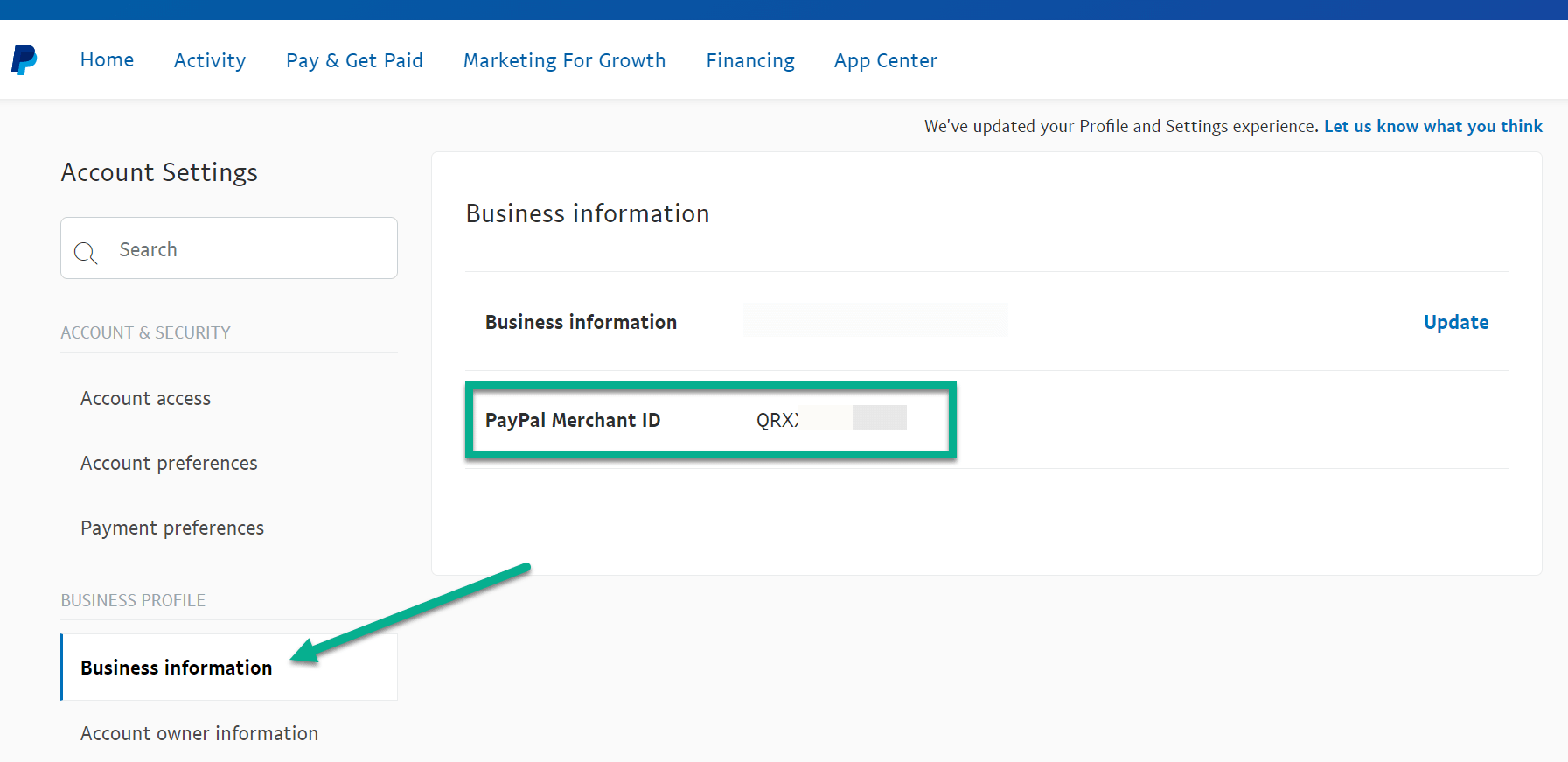
现在,WP PayPal插件已准备就绪。
3.创建用于定期订阅的付款页面
创建一个页面或转到您指定用于销售定期订阅的特定页面。 对于此示例,我正在出售一个订阅箱,该订阅箱每月发送给客户。 因此,订阅的登录页面与WooCommerce商店分开。
使用以下简码并将其粘贴到WordPress编辑器中。 如果您使用的是块编辑器,则可以使用Shortcode块。
[wp_paypal button=”subscribe” name=”My product” a3=”1.00″ p3=”https://themeisle.com/blog/woocommerce-recurring-payments/1″ t3=”M” src=”https://themeisle.com/blog/woocommerce-recurring-payments/1″]
这是WP PayPal插件的通用简码; 只要您安装了插件,该短代码就会起作用。
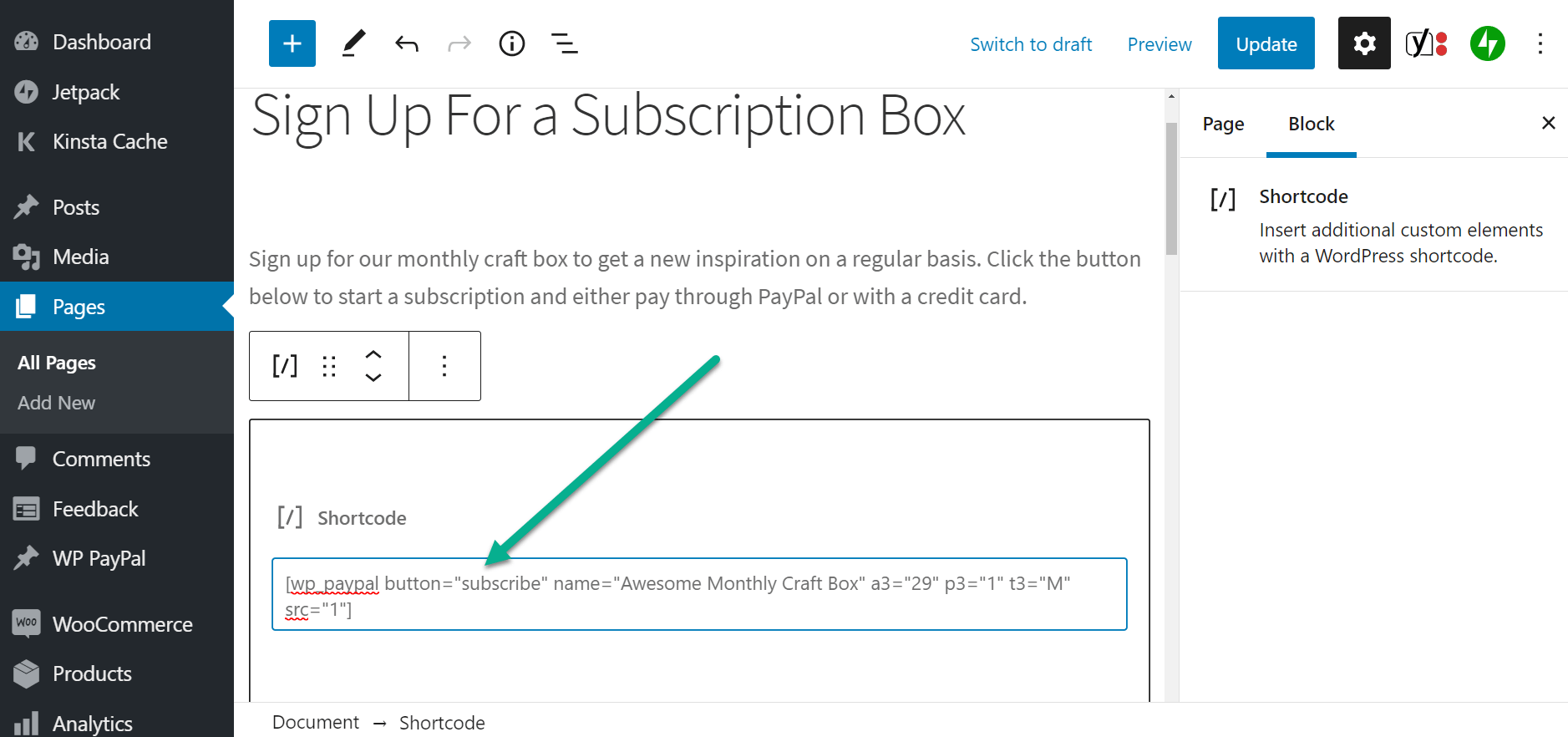
您可能想知道此短代码中的元素是什么意思。 您可以调整简码中的内容,以更改定期付款设置以及产品或服务的名称。
以下是您可以在短代码中进行更改的概述:
- wp_paypal button =“ subscribe” –修改“订阅”文本以在按钮上看到不同的措词。
- name =“ https://themeisle.com/blog/woocommerce-recurring-payments/” –在括号内键入产品或服务订阅的名称。
- a3 =“ https://themeisle.com/blog/woocommerce-recurring-payments/” –填写此内容以设置价格。 我的示例的价格为29美元。
- p3 =“ https://themeisle.com/blog/woocommerce-recurring-payments/” –这是试用期。 如果您不想提供试用,请将其设置为“ 0”。
- t3 =“ https://themeisle.com/blog/woocommerce-recurring-payments/” –这是试用期单位,所以D表示天,W表示周,M表示月,Y表示年。 我的示例有一个月的试用期。
- src =“ https://themeisle.com/blog/woocommerce-recurring-payments/” –在此区域标记“ 1”以激活定期付款。 “ 0”的功能类似于一次性付款。
- srt =“ https://themeisle.com/blog/woocommerce-recurring-payments/” –您可以选择在简码末尾添加此标签,以指定重复付款的次数。 如果您希望它一直持续到取消,则将其保留。
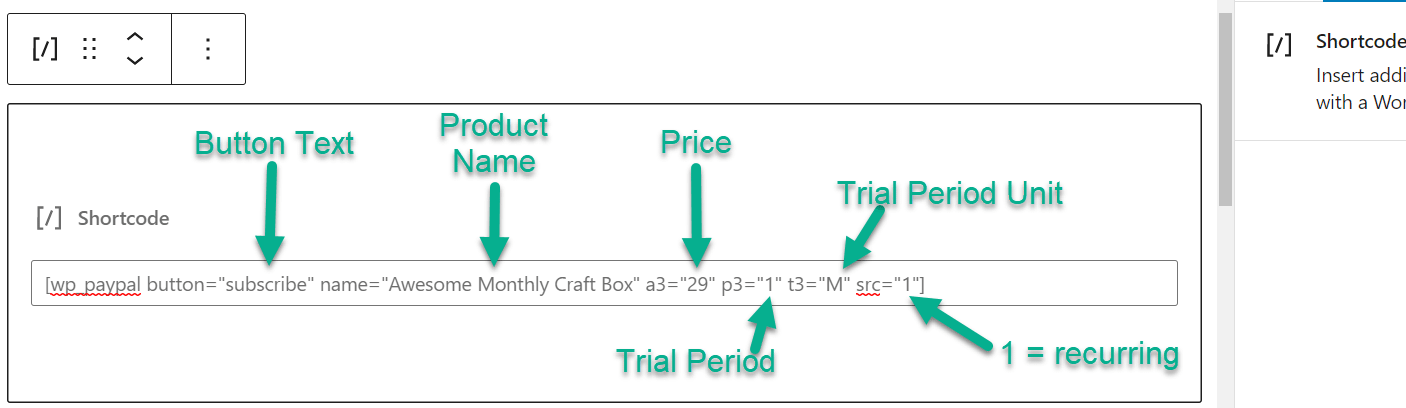
WP PayPal是一个时尚,简单的插件,效果很好。 但是,它缺少产品页面设计功能。
因此,我们建议您在设计页面时使用您希望客户知道的任何信息,例如订阅内容和费用。
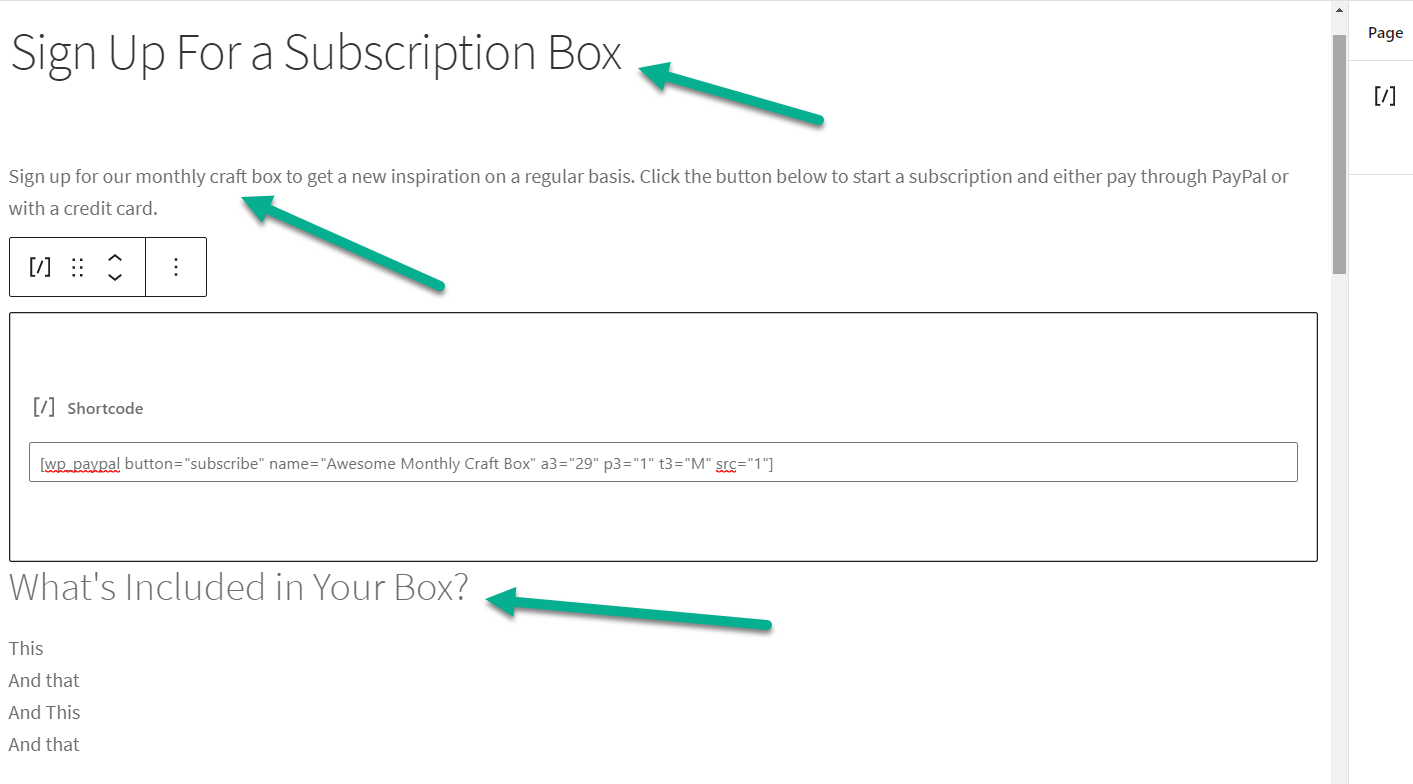
完成后,发布页面并在网站的前端查看它。
4.测试您的订阅按钮
如您所见,将显示一个简单的“订阅”按钮,以及您在页面上发布的所有其他文本和媒体元素。
单击“订阅”按钮以测试是否有效。
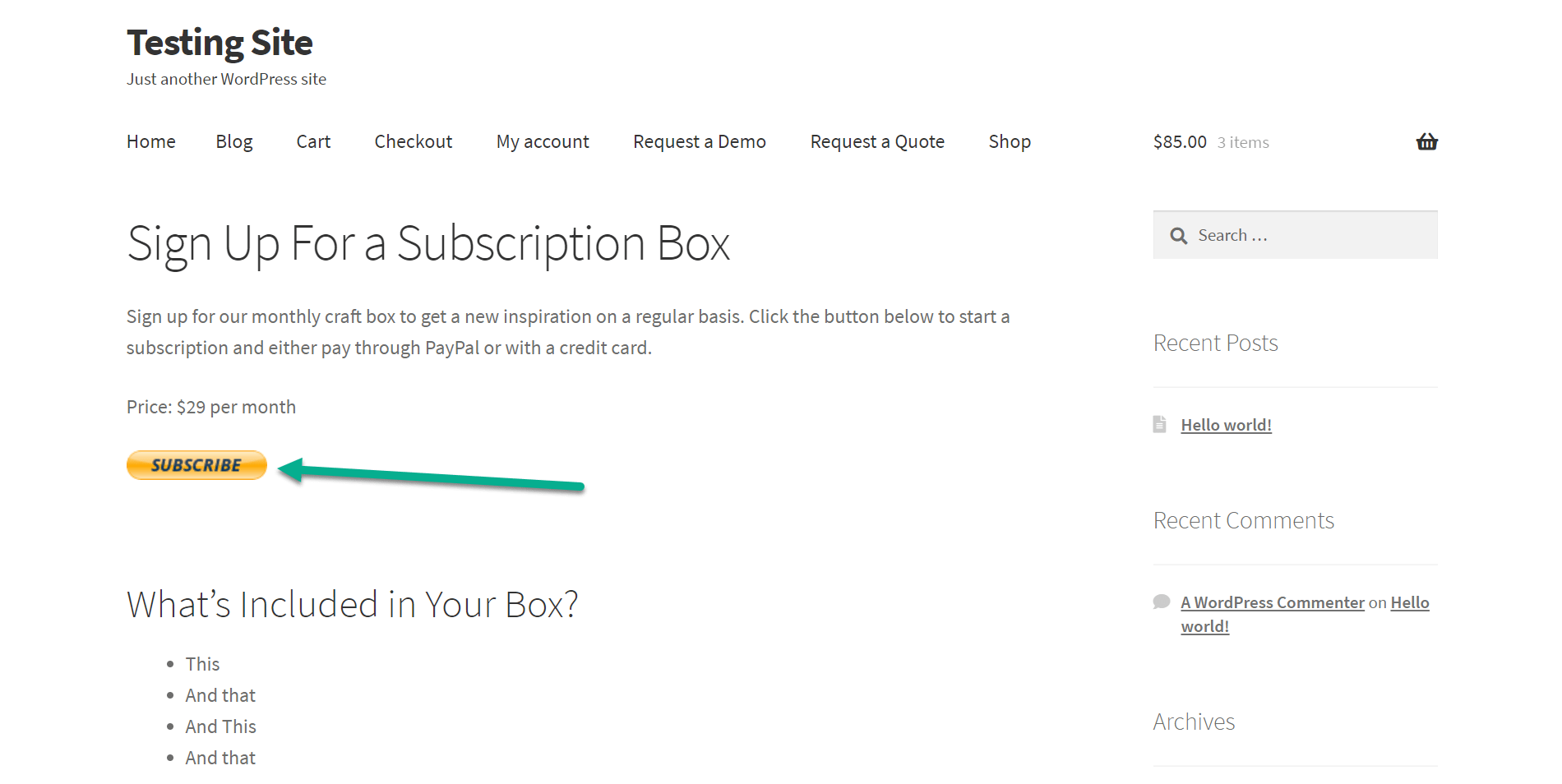
用户将必须登录其PayPal帐户或选择使用信用卡付款。
无论哪种方式,都会显示定期订阅的详细信息,供他们查看后再付款。
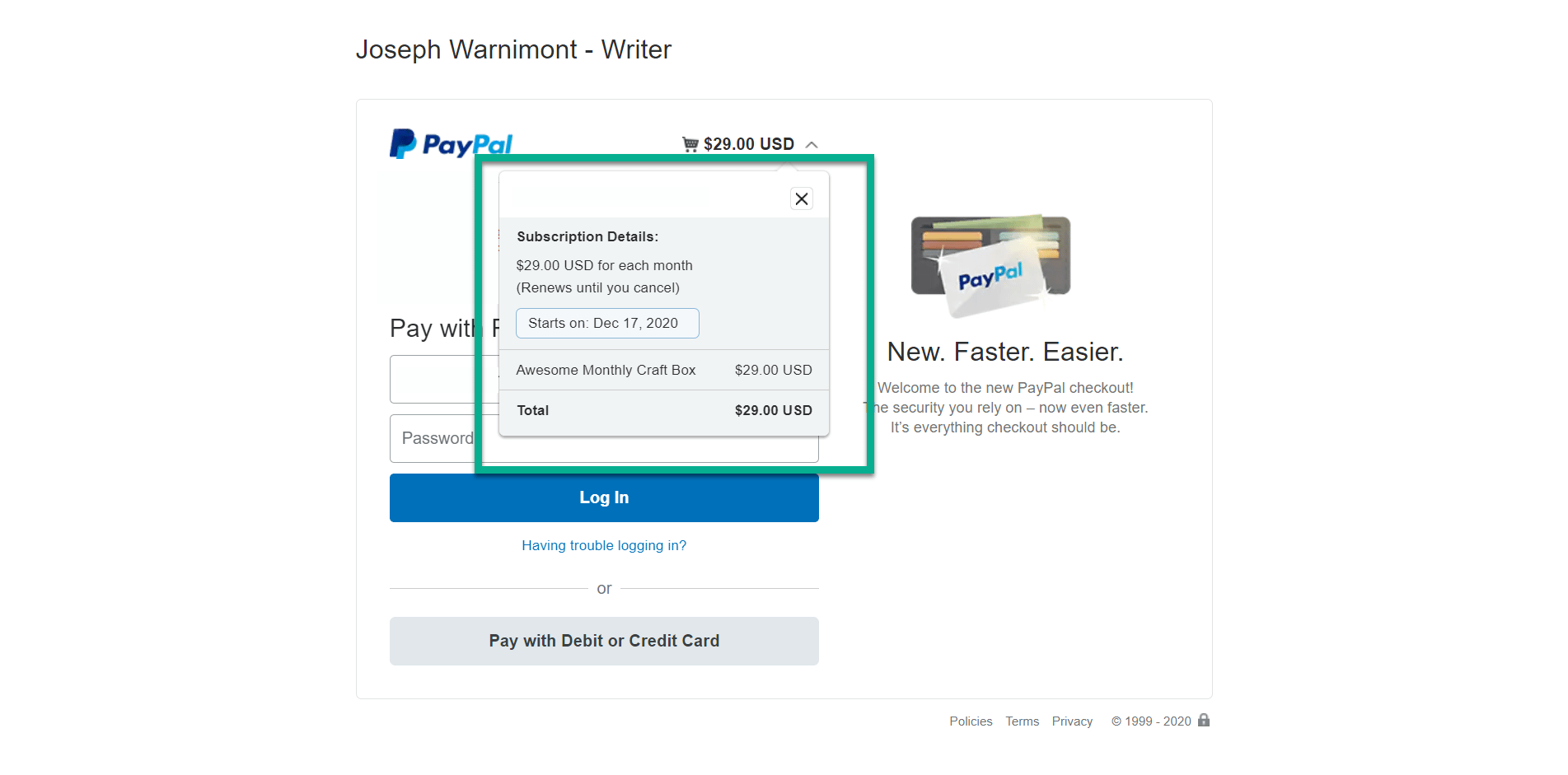
在某人注册了WordPress定期付款后,您可以在WP PayPal→所有订单下找到其订阅信息。
而已!
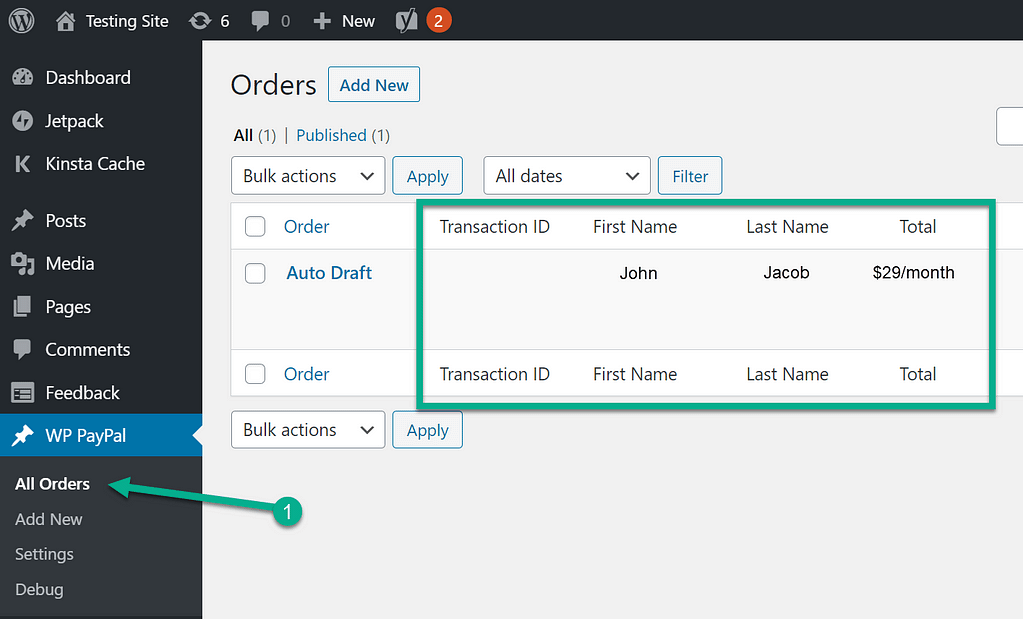
我们对WooCommerce定期付款的结论
如果您想使用WooCommerce接受定期付款,我们强烈建议您投资WooCommerce订阅扩展。
但是,如果您的预算有限,则链接到PayPal激活定期付款的第二种方法对于较小的博客和只需要几页订阅的企业来说,就可以解决问题。
如何为#eCommerce商店设置#WooCommerce定期#付款⏲️?
对于其他一些非WooCommerce选项,您也可以 使用WordPress条纹插件 要么 使用重力表创建付款表。
如果您对如何设置WordPress和WooCommerce定期付款有任何疑问,请在评论中告知我们。

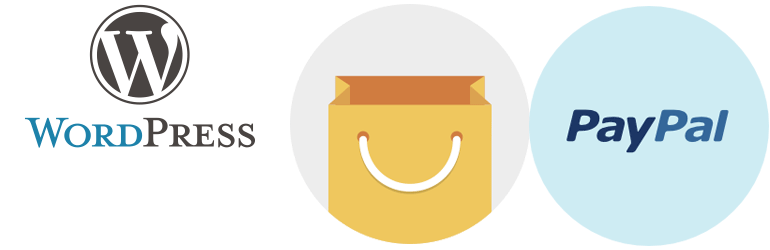 WordPress的贝宝
WordPress的贝宝